 اوراق تداعب قلبي
اوراق تداعب قلبي



عدد المساهمات : 173
نقاط : 459
التقييم : 0
تاريخ التسجيل : 22/08/2011
 العمل/الترفيه : لا اعمل
العمل/الترفيه : لا اعمل
 كيفية تسطيب واعداد اوراكل 9i من الاف الى الياء
كيفية تسطيب واعداد اوراكل 9i من الاف الى الياء
الإثنين 26 ديسمبر 2011, 8:42 am
طريقة إعداد وإتصال قاعدة بيانات أوراكل 9iالمخصصة للويندوز NT/2000/XP
6i OR 6.0 Release 2000 والديفولبر
في ويندوز 2000 OR ويندوز XP Professional

طريقة إعداد قاعدة بيانات أوراكل 9i المخصصة للويندوز NT/2000/XP والديفلوبر 6.0 أو 6i في
ويندوز 2000 أو ويندوز XP Professional
1- إعداد (تنصيب) الديفلوبر 6 أو 6i في المكان الافتراضي له وهو:
الاسم : ORANT
الموقع : C> or or.. :\ORANT>
2- إعداد (تنصيب) قاعدة بيانات أوراكل 9i في المكان الافتراضي لها وهو :
الاسم : OraHome90
المسار :C> or or.. :\Oracle\ora90 >
وذلك كما في الشاشة التالية :-

< يمكن تغيير أسماء وموقع الإعداد لكن أهم شي أن لا تكون قاعدة البيانات و الديفلوبر في مكان واحد " أي في نفس
الملف أو المجلد" ويمكن أن يكونوا الاثنان في جزء واحد في الهارديسك مثل الجزء :C أو ولكن هنا تم
ولكن هنا تم
إختيار الأماكن الافتراضية لكي يتم فهم المثال وتوصيله بطريقه واضحة للجميع , كما يجب أن يتم إعداد الديفلوبر
قبل قاعدة البيانات >
3- قم باختيار تنصيب قاعدة بيانات أوراكل 9i
وذلك من الشاشة التالية :-
6i OR 6.0 Release 2000 والديفولبر
في ويندوز 2000 OR ويندوز XP Professional

طريقة إعداد قاعدة بيانات أوراكل 9i المخصصة للويندوز NT/2000/XP والديفلوبر 6.0 أو 6i في
ويندوز 2000 أو ويندوز XP Professional
1- إعداد (تنصيب) الديفلوبر 6 أو 6i في المكان الافتراضي له وهو:
الاسم : ORANT
الموقع : C> or
2- إعداد (تنصيب) قاعدة بيانات أوراكل 9i في المكان الافتراضي لها وهو :
الاسم : OraHome90
المسار :C> or
وذلك كما في الشاشة التالية :-

< يمكن تغيير أسماء وموقع الإعداد لكن أهم شي أن لا تكون قاعدة البيانات و الديفلوبر في مكان واحد " أي في نفس
الملف أو المجلد" ويمكن أن يكونوا الاثنان في جزء واحد في الهارديسك مثل الجزء :C أو
 ولكن هنا تم
ولكن هنا تمإختيار الأماكن الافتراضية لكي يتم فهم المثال وتوصيله بطريقه واضحة للجميع , كما يجب أن يتم إعداد الديفلوبر
قبل قاعدة البيانات >
3- قم باختيار تنصيب قاعدة بيانات أوراكل 9i
وذلك من الشاشة التالية :-

ثم إضغط على زر Next
4- قم باختيار نوع قاعدة بيانات أوراكل الذي تريد تنصيبه في جهازك
وذلك من الشاشة التالية :-
4- قم باختيار نوع قاعدة بيانات أوراكل الذي تريد تنصيبه في جهازك
وذلك من الشاشة التالية :-

ثم إضغط على زر Next
5- قم باختيار نوع التنصيب " يعتمد على الأدوات المرافقة لقاعدة بيانات أوراكل وكيفية إنشاء قاعدة البيانات "
الاختيار الأول أفضل لغير الخبراء في أنواع التنصيب المتقدمة General Purpose
وذلك من الشاشة التالية :-
الاختيار الأول أفضل لغير الخبراء في أنواع التنصيب المتقدمة General Purpose
وذلك من الشاشة التالية :-

ثم إضغط على زر Next
6- قم بتحديد إسم قاعدة البيانات (SID) ,و ألGlobal database name لقاعدة البيانات
وفي مثالنا هذا ليكون أل global database name هو ORACLE.US.COM
وطبعا سيكون إسم قاعدة بيانات أوراكل (SID) هو ORACLE
وذلك من الشاشة التالية :-
6- قم بتحديد إسم قاعدة البيانات (SID) ,و ألGlobal database name لقاعدة البيانات
وفي مثالنا هذا ليكون أل global database name هو ORACLE.US.COM
وطبعا سيكون إسم قاعدة بيانات أوراكل (SID) هو ORACLE
وذلك من الشاشة التالية :-

ثم إضغط على زر Next
7- سوف يتم طلب تحديد موقع ألDatabase file " لا تقوم بتغيير الموقع "
وذلك من الشاشة التالية :-
7- سوف يتم طلب تحديد موقع ألDatabase file " لا تقوم بتغيير الموقع "
وذلك من الشاشة التالية :-

ثم إضغط على زر Next
8- الان سوف يطلب منك تحديد نوع الأحرف وهي 3 اختيارات
1- النوع الافتراضي " نفس المستخدم في نظام التشغيل "
2- إستخدام تقنية اليوكلمه محظورهود وهي تقنيه تستخدم لأول مره في أوراكل وهي تدعم كل اللغات " يفضل اختيارها " .
3- الاختيار من القائمة النوع الذي تريده " إذا كان لديك قاعدة بيانات
أخري وسوف تنقل منها Data إلى هذه فقم باختيار نفس النوع الموجود في قاعدة
البيانات السابقة لديك " .
وذلك من الشاشة التالية :-
8- الان سوف يطلب منك تحديد نوع الأحرف وهي 3 اختيارات
1- النوع الافتراضي " نفس المستخدم في نظام التشغيل "
2- إستخدام تقنية اليوكلمه محظورهود وهي تقنيه تستخدم لأول مره في أوراكل وهي تدعم كل اللغات " يفضل اختيارها " .
3- الاختيار من القائمة النوع الذي تريده " إذا كان لديك قاعدة بيانات
أخري وسوف تنقل منها Data إلى هذه فقم باختيار نفس النوع الموجود في قاعدة
البيانات السابقة لديك " .
وذلك من الشاشة التالية :-

ثم إضغط على زر Next
9- سوف تظهر لك شاشة بها تقرير عن نوع قاعدة بيانات أوراكل المراد تنصيبها والأدوات التي سوف يتم تنصيبها معها
وذلك في الشاشة التالية :-
9- سوف تظهر لك شاشة بها تقرير عن نوع قاعدة بيانات أوراكل المراد تنصيبها والأدوات التي سوف يتم تنصيبها معها
وذلك في الشاشة التالية :-

ثم إضغط على زر Install لبدء التنصيب
سوف يتم طلب ألCD رقم 2 ومن ثم ألCD رقم 3 منك وبعد الانتهاء من عملية التنصيب بنجاح سوف تظهر لك هذه الشاشة :-
سوف يتم طلب ألCD رقم 2 ومن ثم ألCD رقم 3 منك وبعد الانتهاء من عملية التنصيب بنجاح سوف تظهر لك هذه الشاشة :-

إضغط على زر EXIT لإنهاء برنامج الإعداد
الان قم بعمل التالي :-
إضغط على أيقونة جهاز الكمبيوتر الموجودة في سطح المكتب بالماوس يمين ومن ثم إختار " Properties " وسوف تظهر لك شاشة
System properties
إختار منها Computer Name ثم إضغط على زر Change ستظهر لك شاشة Computer Name Changes إضغط على زر
More ستظهر لك شاشة DNS Suffix and NetBIOS Computer Name وفى خانة
Primary DNS suffix of this computer أكتب ORACLE.US.COM وإضغط على زر OK
وسوف يطلب منك إعادة تشغيل الجهاز .
قم بإعادة تشغيل الجهاز ومن ثم أكمل طريقة إتصال الديفلوبرi6 OR 6.0 Release 2000 بقاعدة بيانات أوراكل 9i
طريقة إتصال الديفلوبر i6 OR 6.0 Release 2000 بقاعدة بيانات أوراكل 9i
1- قم بإنشاء Local Net service Name configuration وذلك كالتالي :
قم بتشغيل الأداة التالية Net Configuration Assistant والموجودة في:
Start -> programs -> Oracle - Orahome90 -> Configuration and Migration Tools ->
Net Configuration Assistant
قم بالخطوات التالية:
- إختار Local Net service Name configuration ثم إضغط على زر Next.
- إختار Add ثم إضغط على زر Next.
- إختار Oracle 8i or later database or service ثم إضغط على زر Next.
- حدد إسم Service Name الذي قمت بتحديده عند إعداد (تنصيب) قاعدة البيانات وهو نفس إسم
ال ORACLE.US.COM " global database name " ثم إضغط على زر Next.
- قم بتحديد البروتوكول وهو TCP ثم إضغط على زر Next .
- قم بتحديد ألHost Name وهو إما إسم الكمبيوتر أو رقم TCP/IP للكمبيوتر ولا تقم بتغيير رقم أل Port ثم إضغط
على زر Next.
- إختار Yes, perform a test ثم إضغط على زر Next.
ملاحظة:
يجب أن تكون نتيجة الامتحان Connecting...Test successful. وإلا يجب التأكد من البيانات التي
قمت بإدخالها في السابق أو قم بالضغط على زر Change login وقم بوضع التالي:
Username: system
Password: manager
إذا تم الاتصال بنجاح إضغط على زر Next.
- قم بتحديد إسم لل Net Service التي قمت بإنشائها ألان وليكن developer ثم إضغط على زر Next.
- ثم إضغط على Next ثم Next ثم Finish .
2- COPYقم بأخذ نسخه () من الملف المسمى tnsnames.ora الموجود في الموقع التالي :
Oracle\Ora90\network\admin
> وذلك على فرض أن المكان الافتراضي لقاعدة البيانات هو Oracle\Ora90 >.
3- PASTEقم بلصق () الملف السابق في الموقع التالي الموجود به ملف بنفس الاسم
( ليأخذ المنسوخ مكان الموجود في الموقع التالي) والموقع هو:
ORANT\net80\admin
و >ذلك على فرض أن المكان الافتراضي للديفلوبر هو ORANT >.
4- sqlnet.oraقم بتغيير إسم الملف إلى sqlnet.old الموجود في الموقعين التاليين:
أ- Oracle\Ora90\network\admin
ب- ORANT\net80\admin
5- Form Builderقم بتشغيل أي أداه من أدوات الديفلوبر مثل أل أو Reports Builder أو SQL Plus 8.0
وضع بيانات الدخول كالتالي :
Username: system
Password: manager
Host String Or Database: developer.oracle.us.com
وسوف يتم الاتصال بإذن الله بين الديفلوبر وقاعدة البيانات.
ملاحظة:
لتفادي كتابة إسم ألNet Service في حقل أل Host String Or Database عند الاتصال مره أخري
قم بعمل التالي :
قم بتشغيل :
Start->run
اكتب في المستطيل regedit ثم إضغط على زر Open
سوف يظهر لك برنامج أل Registry Editor وقم بالتالي :
إضغط على علامة + الموجودة خلف HKEY_LOCAL_MACHINE
ثم إضغط على علامة + الموجودة خلف SOFTWARE
ثم إضغط على المجلد المسمى ORACLE
قم بالدخول على الجزء الموجود به المفاتيح الموجودة في يمين الشاشة وإضغط في إي مكان بالماوس يمين فسوف تظهر لك
قائمه بها New أختار منها String Value
إجعل إسم أل String Value الجديدة LOCAL وقيمتها developer.oracle.us.com
ألان قم بتشغيل أي أداه من أدوات الديفلوبر مثل أل Form Builder أو Reports Builder أو SQL Plus 8.0
ونضع بيانات الدخول كالتالي :
Username: system
Password: manager
Host String Or Database:
سوف يتم الاتصال بإذن الله بدون كتابه إسم أل Service (الخدمة) في حقل (خانة) أل database .
 دلع
دلع

عدد المساهمات : 582
نقاط : 647
التقييم : 3
تاريخ التسجيل : 18/10/2011
 رد: كيفية تسطيب واعداد اوراكل 9i من الاف الى الياء
رد: كيفية تسطيب واعداد اوراكل 9i من الاف الى الياء
الإثنين 26 ديسمبر 2011, 10:44 pm
شكراااا للشرح المفيد
صلاحيات هذا المنتدى:
لاتستطيع الرد على المواضيع في هذا المنتدى

 الرئيسية
الرئيسية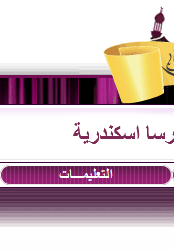 التعليمات
التعليمات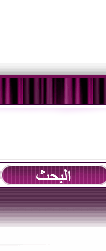 البحث
البحث التسجيل
التسجيل اتصل بنا
اتصل بنا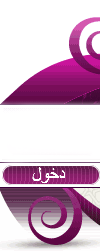 تسجيل الدخول
تسجيل الدخول
